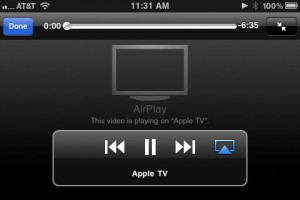iPhone & Fernseher: So geht’s:
- Ohne Kabel: iPhone 5 über WLAN mit Apple TV und dem Fernseher verbinden
- Mit Kabel: iPhone per Lightning HDMI Adapter an den HDMI Eingang eines Fernsehers anschließen.
Ob man nun Fotos am großen Bildschirm zeigen möchte oder Filme aus der Hosentasche auf den Fernseher streamen. Eine Verbindung zwischen iPhone 5 und Fernsehgerät kann in vielen Situationen eine praktische Sache sein.
Wir erklären, wie Sie das am Einfachsten schaffen.
Ohne Kabel: iPhone 5 an Fernseher mit Apple TV
Zutaten iPhone 5 Apple TV
Basis:
- 1x iPhone 5 (Lightning Anschluss)
- 1x Fernseher/Display mit HDMI
Extras:
- 1x Apple TV, ca. 100 € (eBay Partner Link)
- 1x HDMI Kabel, ca. 5€
Gesamtkosten: ca. 105€
Alle aktuellen iDevices von Apple unterstützen „Airplay„. Damit lassen sich Fotos, Videos und Musik kabellos auf externe Geräte wie zum Beispiel Fernseher streamen. Und so geht’s:
Schritt 1: Schließen Sie das Apple TV mit einem Highspeed HDMI Kabel an Ihren Fernseher an.
Schritt 2: Stellen Sie sicher, dass Ihr Apple TV und Ihr iPhone mit dem gleichen W-LAN Netz verbunden sind.
Schritt 3: Geben Sie auf dem iPhone ein beliebiges Video, Film oder Musik wieder. Es erscheint nun der „Airplay-Button“. Damit beamen sie den Inhalt direkt auf Ihr Fernsehgerät.
…fertig!
Tipp 1: Mit einem Doppelklick auf den Home-Button und anschließendem nach rechts Wischen können Sie das Airplay Mirroring aktivieren. Damit übertragen Sie Ihren iPhone Bildschirm 1:1 auf das Fernsehgerät.
Tipp 2: Mit der App „Remote“ können Sie das Apple TV mit Ihrem iPhone 5 fernsteuern.
Mit Kabel: iPhone 5 an TV mit Lightning HDMI Adapter
Zutaten iPhone 5 HDMI
Basis:
- 1x iPhone 5 (Lightning Anschluss)
- 1x Fernseher/Display mit HDMI
Extras:
Gesamtkosten: ca. 55€
1. Schritt: Schließen Sie den Apple Lightning HDMI Adapter an den Lightning Port des iPhone 5 an. (Ältere iPhones benötigen den 30-Pin Dock Connector-HDMI-Adapter)
2. Schritt: Verbinden Sie den Adapter über ein Highspeed HDMI Kabel mit dem HDMI Eingang Ihres TV Geräts.
3. Schritt: Wählen Sie an Ihrem Fernseher den HDMI Anschluss als Signalquelle aus, an dem Sie das HDMI Kabel angeschlossen haben.
… fertig!
Fazit
Die Zukunft ist kabellos. Das erkennt man schon daran, dass Apple zum Verkaufsstart des iPhone 5 keinen Lightning-zu-HDMI Adapter anbietet, sondern diesen erst später nachschiebt. Mittelfristig wird wohl immer mehr über die Airplay Schnittstelle sowie die passenden Empfangsstationen wie Apple TV oder Airport Express abgewickelt werden. Apple verbessert damit die User Experience im eigenen Ökosystem noch weiter – und bindet den Kunden so natürlich noch stärker an sich.